Cómo montar y grabar imágenes ISO en Windows 10

Si omitió Windows 8 y actualizó Windows 7 a Windows 10, aquí le mostramos cómo montar y grabar ISO con herramientas nativas integradas en el nuevo sistema operativo.
Cuando se lanzó Windows 7, un nuevo y significativoLa función incorporada era la capacidad de grabar imágenes ISO en el disco. Cuando apareció Windows 8, incluyó la grabación ISO y permitió el montaje de imágenes ISO de forma nativa sin software de terceros.
Si omitió Windows 8 y actualizó Windows 7 a Windows 10, he aquí un vistazo al uso de ambas funciones que todavía están presentes en el nuevo sistema operativo de Microsoft.
Montar ISO en Windows 10
En primer lugar, veremos cómo montar un ISOarchivo. En versiones anteriores de Windows, necesitaba usar una herramienta de terceros como Virtual Clone Drive para montar un ISO o una utilidad como ImgBurn para grabarlos en un disco.
Sin embargo, desde Windows 8, montar un ISO es tan simple como hacer doble clic. Eso montará la imagen del disco como una unidad virtual, y puede ver el contenido.
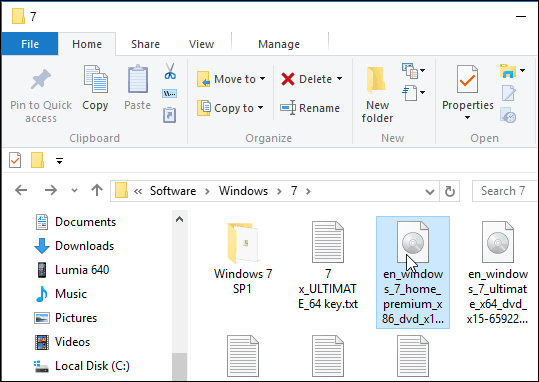
Como en el ejemplo a continuación, hice doble clic en la imagen de Windows 7 para revelar los archivos que contiene.
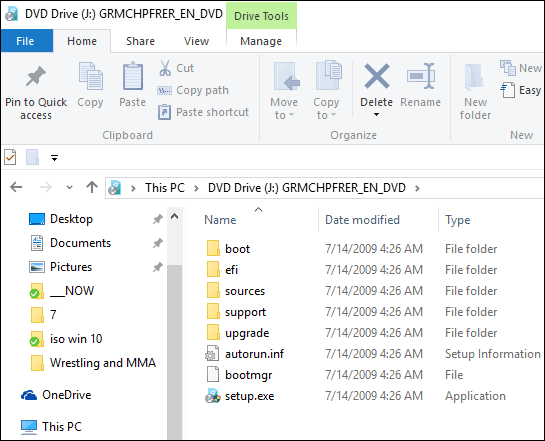
Alternativamente, puede hacer clic derecho en el archivo ISO y seleccionar Montar desde el menú contextual; tenga en cuenta que justo debajo de esa es la opción Grabar imagen de disco.
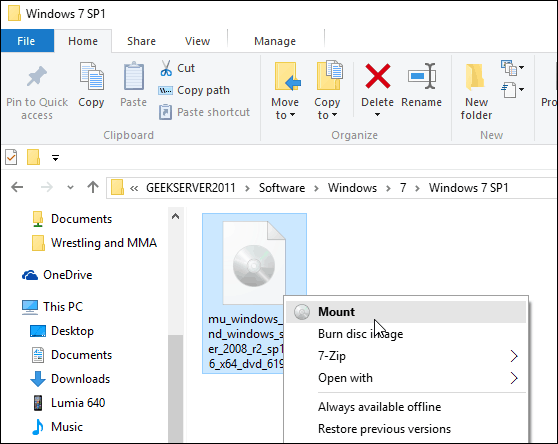
También puede seleccionar el archivo ISO, y desde la cinta de opciones vaya a Administrar> Montar... tenga en cuenta que al usar este método de navegación también obtiene el icono de grabación.
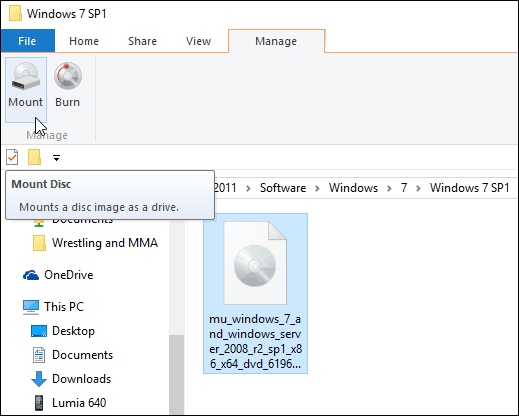
No importa cómo elija montar su ISO, lo monta como un disco virtual y se mostrará en esta PC como una unidad. Por ejemplo, en la siguiente imagen tengo tres archivos ISO diferentes montados.
Luego puede acceder a ellos como si hubiera un disco físico en su unidad.
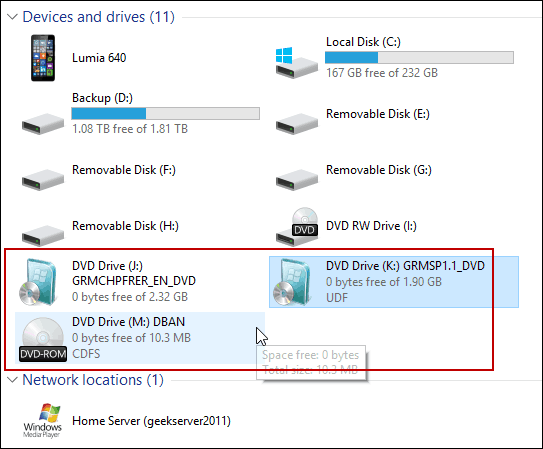
Además, tenga en cuenta que si desea desmontar el ISO, simplemente haga clic derecho y seleccione Expulsar.
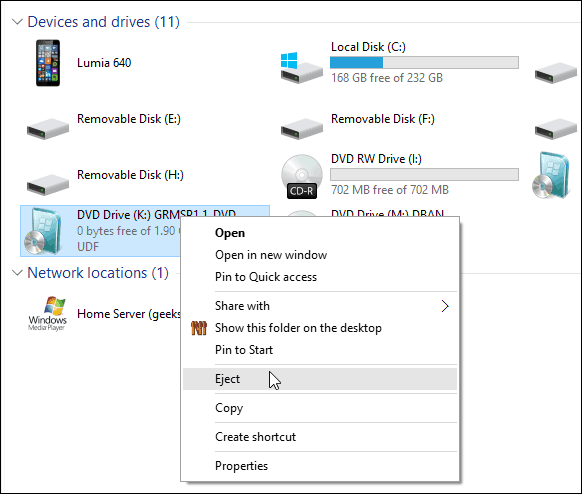
Grabar un ISO
Como expliqué anteriormente, la opción de grabar una imagenestá en la cinta de opciones o en el menú contextual. Grabar un ISO en un disco es esencialmente lo mismo que en Windows 7. Introduzca un disco en blanco y haga clic derecho y seleccione Grabar imagen de disco.
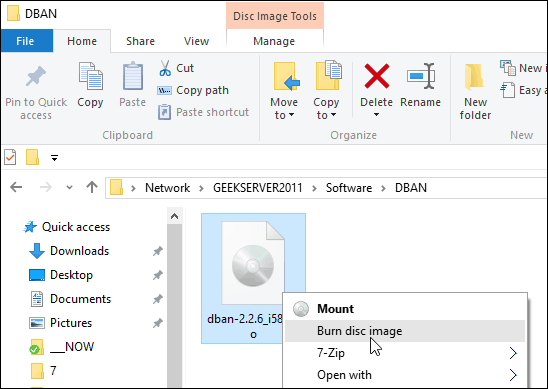
Luego se inicia la herramienta Windows Disc Image Burner. Seleccione la unidad con su CD o DVD en blanco. También sugiero revisar Verifica el disco después de grabarlo. Eso asegurará que no haya errores en el disco durante el proceso de grabación.
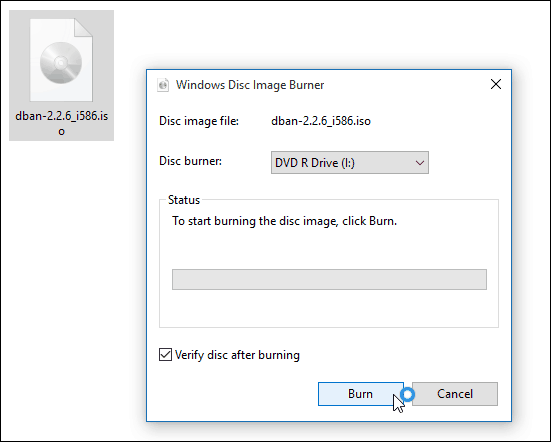
Una vez hecho esto, la unidad se abrirá con el disco completo. ¡Eso es todo al respecto!
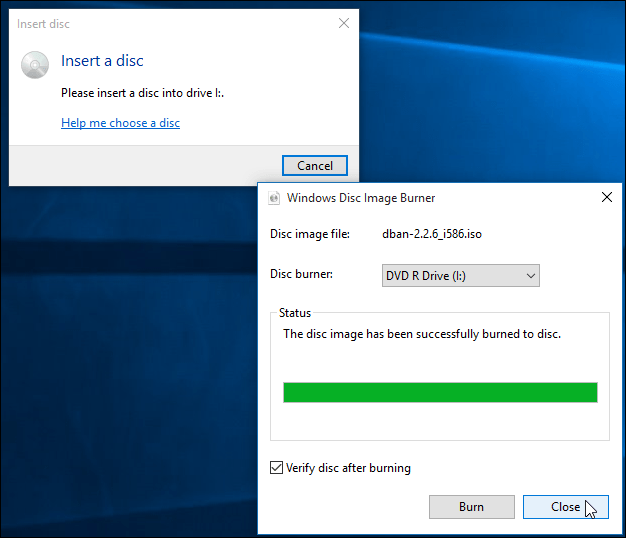
Si bien generalmente es más rápido crear un USBunidad de instalación de software, algunas personas se sienten más cómodas usando un DVD, CD o disco Blu-ray físico. Las unidades flash tienden a perderse fácilmente. Si necesita grabar una copia comercial de Windows 7 o superior en un disco por cualquier motivo, diríjase al sitio de descarga de software de Microsoft.
Allí encontrará un ISO para las versiones de 32 y 64 bits de Windows 7, 8.1 y Windows 10.
Una cosa más. Si tiene instalada una utilidad de compresión de archivos, como 7-zip, podría haberse hecho cargo de la asociación de archivos para ISO. Si es así, deberá cambiarlo al Explorador de Windows. Para hacer eso, dirígete a Configuración> Sistema> Aplicaciones predeterminadas> Elija aplicaciones predeterminadas por tipo de archivo. Desplácese hacia abajo y haga que el Explorador de Windows sea el predeterminado.
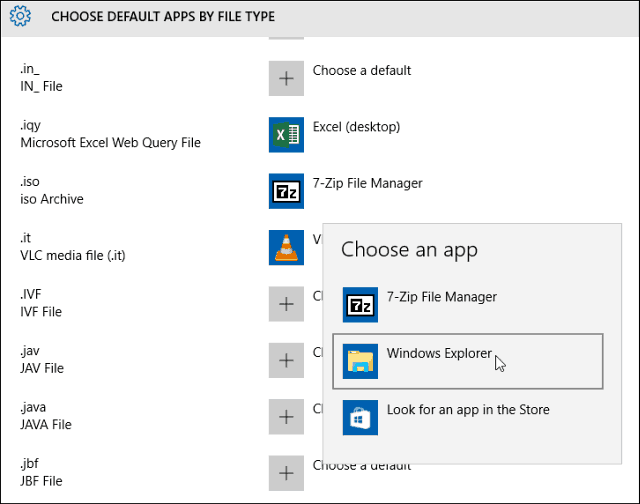
Para obtener más información al respecto, lea nuestro artículo: Cómo cambiar los programas predeterminados en Windows 10.
Y si tiene preguntas, inquietudes o sugerencias sobre el nuevo sistema operativo de Microsoft, asegúrese de registrarse en nuestros foros gratuitos de Windows 10.










Deja un comentario